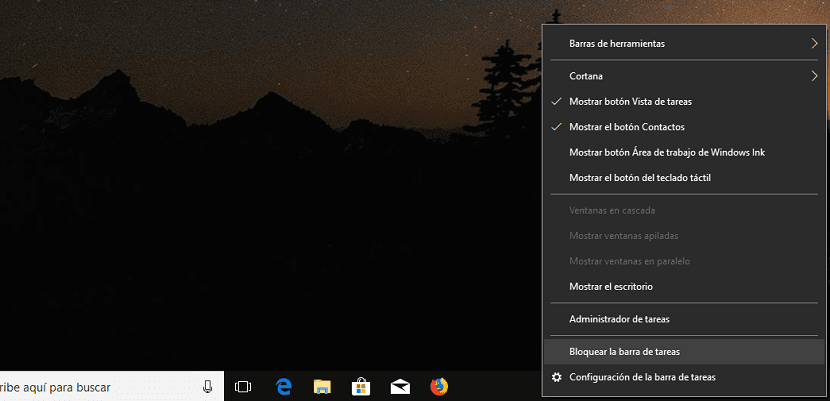
แถบงาน Windows เป็นหนึ่งในสิ่งประดิษฐ์ที่ดีที่สุดในโลกคอมพิวเตอร์ แม้ว่าระบบปฏิบัติการสำหรับคอมพิวเตอร์ Apple จะเรียกว่า Dock แต่การทำงานก็เหมือนกันทุกประการแม้ว่าจะมีภาพเคลื่อนไหวที่สวยงามก็ตาม ขอบคุณทาสก์บาร์ที่เราทำได้ มีอยู่ในมือเสมอ แอปพลิเคชันใด ๆ เพื่อเข้าถึงได้อย่างรวดเร็ว
ต้องขอบคุณการเข้าถึงทันทีที่ให้เรามันง่ายมาก เปิดและปิดแอปพลิเคชั่นได้อย่างง่ายดาย โดยไม่ต้องเข้าไปในเมนูซึ่งทำให้เราสูญเสียผลิตผลอยู่เสมอซึ่งในระยะยาวถือเป็นปัญหาร้ายแรงสำหรับหลาย ๆ บริษัท
แต่การหายไปของแถบงานโดยอัตโนมัติหรือการเปลี่ยนตำแหน่งอาจเป็นได้ ปัญหาสำหรับผลผลิตของเราโดยเฉพาะอย่างยิ่งถ้าคอมพิวเตอร์ของเราถูกใช้โดยบุคคลมากกว่าหนึ่งคน โชคดีที่เราสามารถปิดกั้นแถบงานเพื่อไม่ให้ผู้ใช้ที่สามารถเข้าถึงคอมพิวเตอร์ของเราได้ทุ่มเทให้กับการเปลี่ยนตำแหน่ง แม้ว่าทางออกที่ดีที่สุดในการหลีกเลี่ยงปัญหานี้และปัญหาสำคัญอื่น ๆ ที่เราต้องเผชิญเมื่อเราไม่ใช้บัญชีผู้ใช้ก็คือการสร้างบัญชีผู้ใช้ที่เป็นอิสระเพื่อให้ผู้ใช้แต่ละคนสามารถกำหนดค่าเดสก์ท็อปได้ตามที่ต้องการ
ป้องกันไม่ให้แถบงานเคลื่อนที่
- หากเราต้องการบล็อกตำแหน่งของทาสก์บาร์เมื่อเราวางแถบไว้ในส่วนของหน้าจอที่เราต้องการแล้วให้ไปที่แถบนั้นและคลิกที่ ปุ่มเมาส์ขวา.
- ในเมนูแบบเลื่อนลงเราไปที่ตัวเลือก ล็อคทาสก์บาร์.
- นับจากนั้นเป็นต้นไปเราจะไม่สามารถย้ายแถบงานตำแหน่งได้จนกว่าเราจะปลดล็อกอีกครั้งเพื่อให้สามารถเปลี่ยนตำแหน่งและปรับให้เข้ากับความต้องการของเราได้